כיצד להשתמש
ממיר PDF של Tenorshare הוא מקיף ממיר PDF המסייע לך להמיר קבצי PDF למילים הניתנות לעריכה וכן להמרת מסמכי Word, מצגת PowerPoint, גיליונות אלקטרוניים של Excel לקבצי PDF.
להלן ההקדמה הקצרה כיצד להשתמש בממיר PDF של Tenorshare.
</a>חלק 1. כיצד להמיר PDF ל- Word (.rtf, .doc)?
שלב 1. ייבא קובצי PDF
כדי להמיר קבצי PDF, בחר "המר מ- PDF" (מצב ברירת המחדל). לחץ על "הוסף קבצים" כדי לייבא קבצי PDF שברצונך להמיר. תוכנה זו מאפשרת להמיר קבצים מרובים בכל פעם.

שלב 2: ציין אפשרויות פלט ותיקיה
בחר טווח עמודים שתרצה להמיר וסמן את פורמט הפלט: RTF או DOC. לאחר מכן לחץ על "עיון" כדי לאתר את תיקיית הפלט עבור קבצי היעד שלך.

שלב 3: המרת PDF
לחץ על כפתור "המר" כדי להתחיל בהמרה. לאחר השלמתו בהצלחה, יופיע חלון הדיאלוג לסיום. לחץ על כפתור "פתח קובץ" כדי להציג את הקובץ שהומר או לחץ על כפתור "סגור" כדי לסגור את המסך.

חלק 2. כיצד להמיר Word, Excel ו- PowerPoint ל- PDF?
שלב 1. ייבא את Word, Excel או PowerPoint
כדי להמיר ל- MS Word, Excel, PowerPoint ל- PDF, עבור ל "המר ל- PDF". לחץ על "הוסף קבצים" כדי לייבא קבצי MS שברצונך להמיר. תוכנה זו מאפשרת להמיר קבצים מרובים בכל פעם.

שלב 2: ציין אפשרויות פלט ותיקיה
לחץ על "עיון" כדי לאתר את תיקיית הפלט עבור קבצי היעד שלך. סמן "הצג אפשרויות מתקדמות" כדי להגדיר תיאורים למסמכי ה- PDF שלך, להצפין אותם ולפרוס הגדרות אחרות.
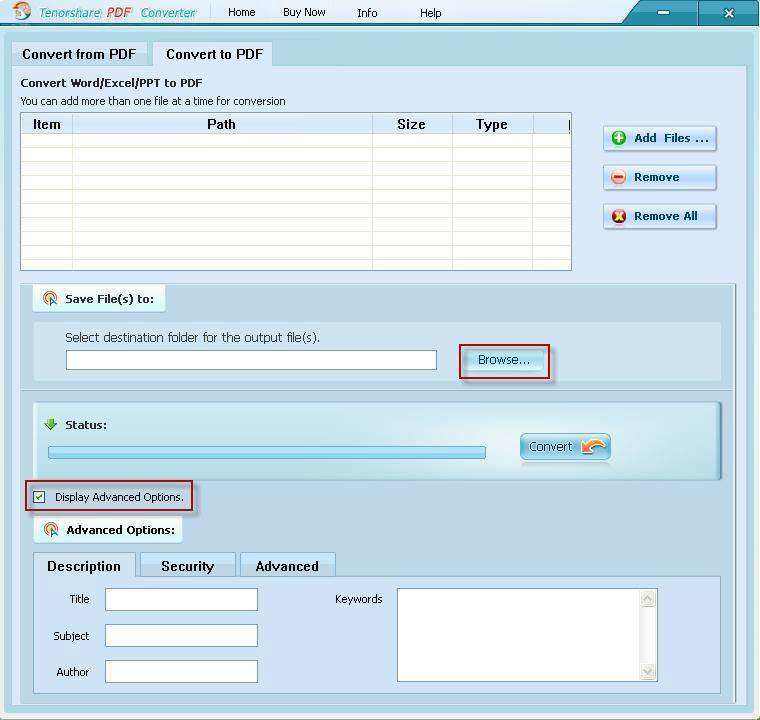
שלב 3: המרת PDF
לחץ על כפתור "המר" כדי להתחיל בהמרה. לאחר השלמתו בהצלחה, יופיע חלון הדיאלוג לסיום. לחץ על כפתור "פתח קובץ" כדי להציג את קובצי ה- PDF החדשים שנוצרו או לחץ על כפתור "סגור" כדי לסגור את המסך.










